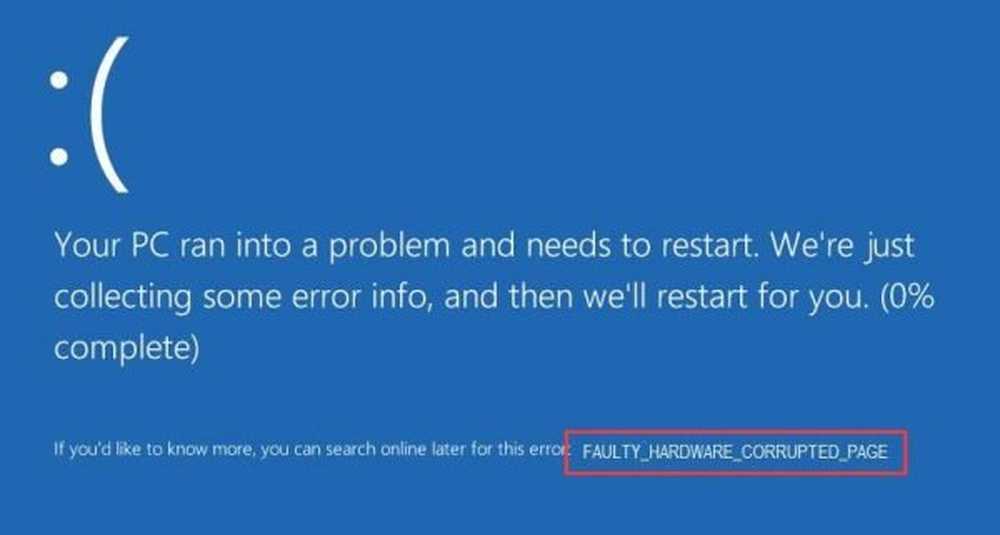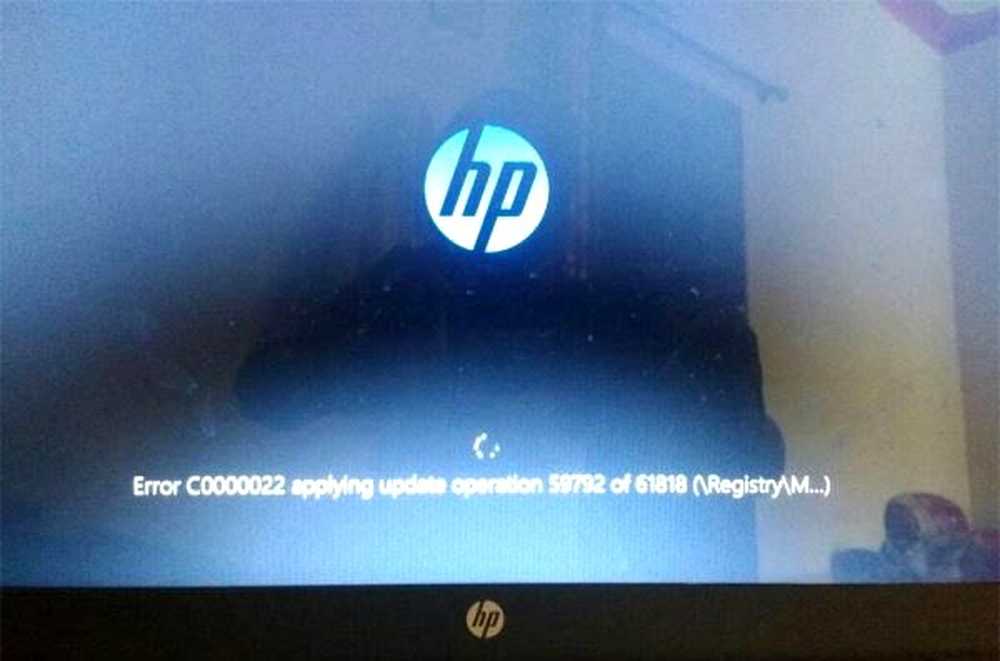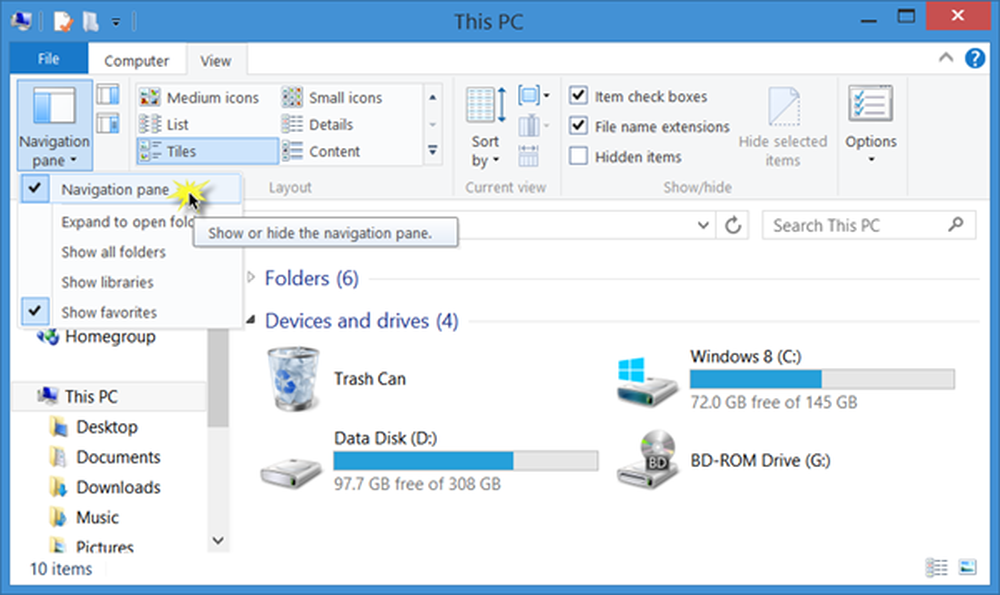Korrigieren Sie falsche Benachrichtigungen im Windows 10 Action Center
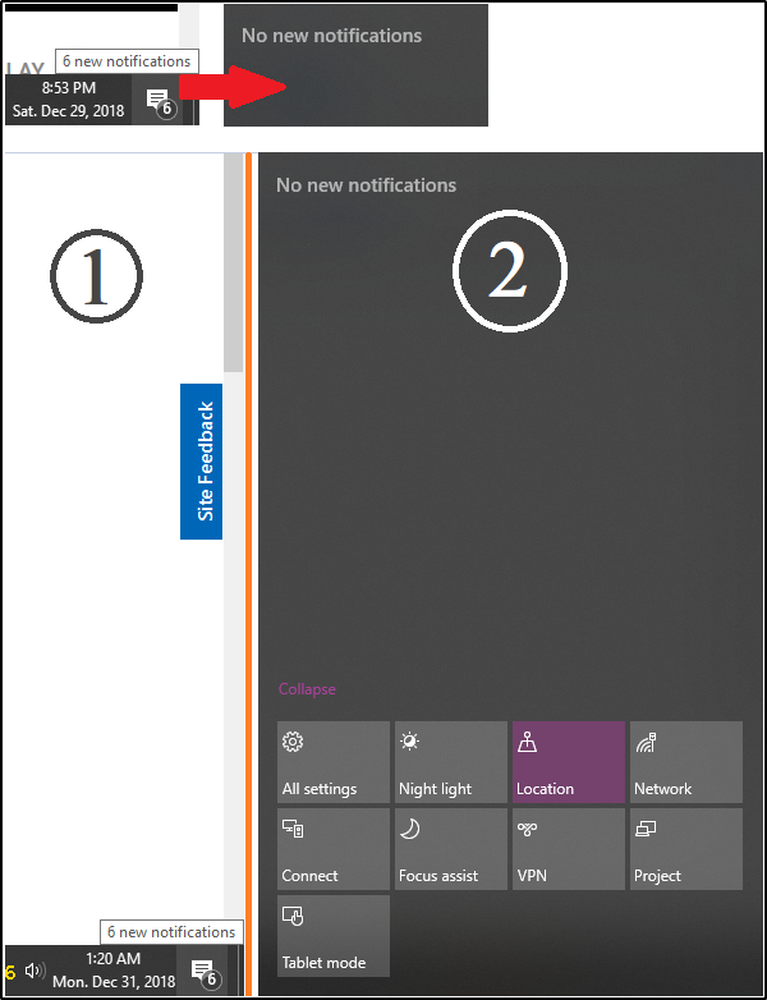
Windows 10 bietet Benutzern einen zentralen Ort, um alle Benachrichtigungen von ihr anzuzeigen Aktionszentrum. Neben dem Anzeigen von Benachrichtigungen kann ein Benutzer diese verwalten und alle erforderlichen Maßnahmen von einem einzigen Ort aus durchführen. Es sieht ähnlich aus wie ein Nachrichtensymbol, kann jedoch in seiner Funktion abweichen. Einige Benutzer bemerken beispielsweise, dass beim Öffnen von Aktionen zwar Benachrichtigungen über neue Aktionen angezeigt werden, jedoch nichts angezeigt wird. Lassen Sie uns herausfinden, wie Sie das beheben können.
Falsche Benachrichtigungen im Windows 10 Action Center
Benachrichtigungen für Windows 10-Benachrichtigungen und Action Center weisen möglicherweise eine Abweichung auf. Windows 10 gibt möglicherweise an, dass es Benachrichtigungen für Sie gibt, aber wenn Sie Action Center öffnen, ist es leer und es gibt keine. In der folgenden Abbildung heißt es in Windows 10 Notification 6 neue Benachrichtigungen zur Ansicht verfügbar, aber Action Center sagt Keine neuen Benachrichtigungen beim Zugriff.
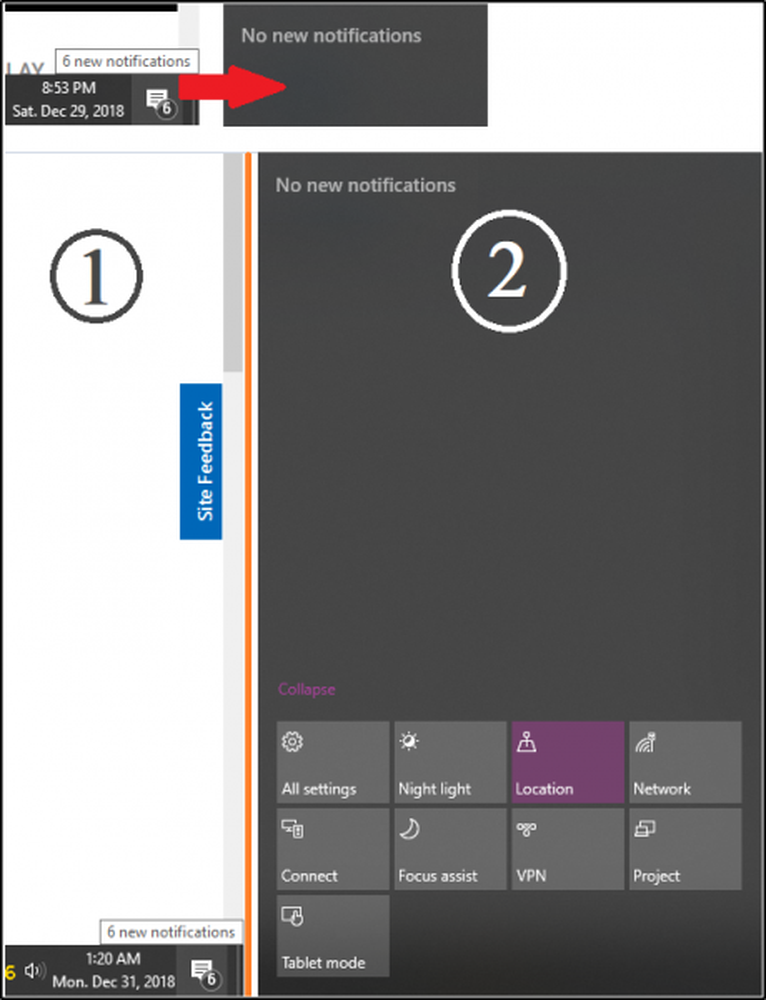
1] Verwenden von Windows PowerShell
Art Power Shell Klicken Sie in Suche starten und drücken Sie die Eingabetaste, um das PowerShell-Fenster zu öffnen. Kopieren Sie den folgenden Befehl, und fügen Sie ihn ein, und klicken Sie auf die Eingabetaste:
Get-AppxPackage | % Add-AppxPackage -DisableDevelopmentMode -Register "$ ($ _. InstallLocation) \ AppxManifest.xml" -verbose
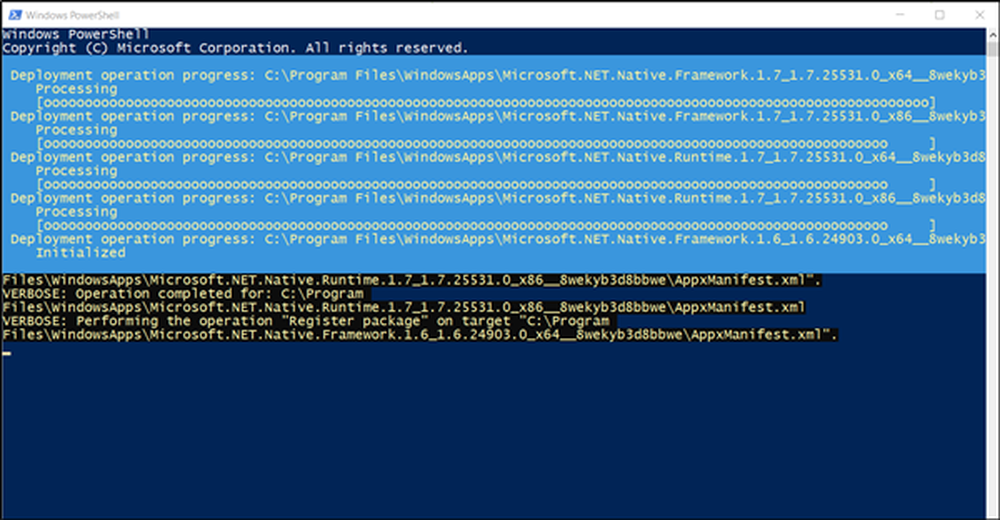
Starten Sie Ihren Computer neu und überprüfen Sie, ob das Problem behoben ist.
2] Benennen Sie die Datei Usrclass.dat um
DAT-Fehler, wie jene, die im Zusammenhang mit UsrClass.dat stehen, treten meist während dem Start des PCs, eines Programms oder bei der Nutzung einer bestimmten Funktion Ihres Programms auf. Diese können jedoch problemlos behoben werden. Hier ist wie!
Drücken Sie WinKey R, um das Dialogfeld Ausführen zu öffnen. Kopieren Sie den folgenden Text, fügen Sie ihn in das Feld ein und klicken Sie auf OK:
% localappdata% \ Microsoft \ Windows
Dieser Ordner sollte sich sofort im Explorer öffnen.
Suchen Sie nach einer Datei mit dem Namen UsrClass.dat. Der einfachste Weg zu finden ist, danach zu suchen oder auf die Schaltfläche "U" auf Ihrer Tastatur zu klicken, bis Sie ihn gefunden haben. Klicken Sie mit der rechten Maustaste auf die Datei, und wählen Sie Umbenennen Möglichkeit.
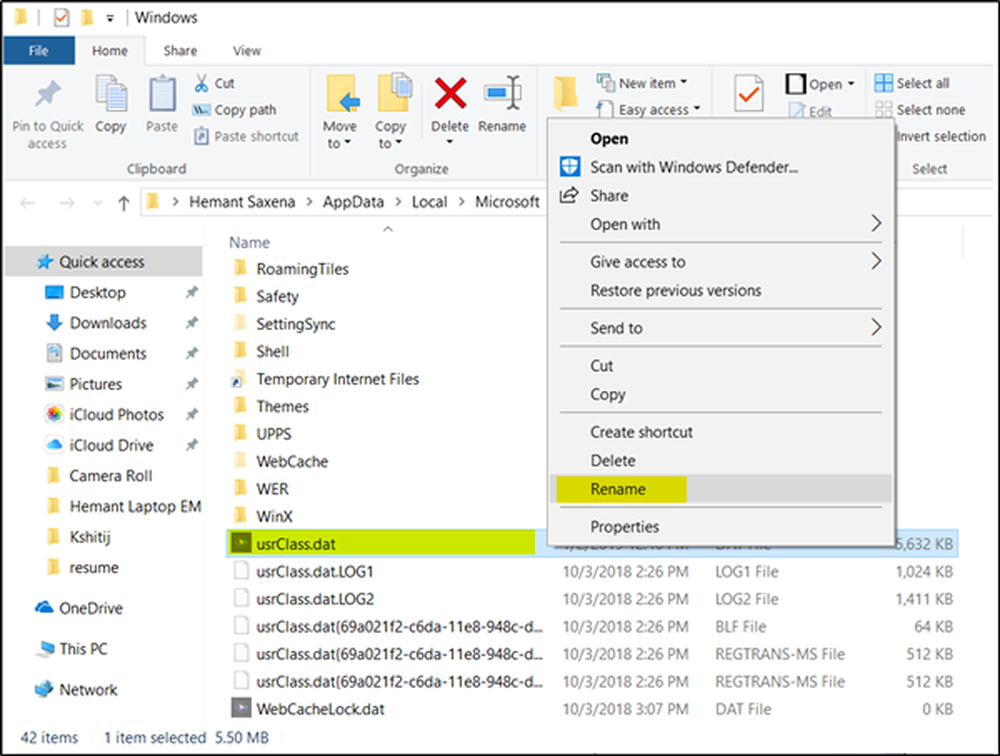
Benennen Sie die Datei in UsrClass.old.dat um.
Starten Sie Ihren PC neu und prüfen Sie, ob das Problem weiterhin besteht oder vollständig behoben wurde.
Vielleicht möchten Sie auch diesen Beitrag auschecken - Benachrichtigungen, die in Action Center fehlen.